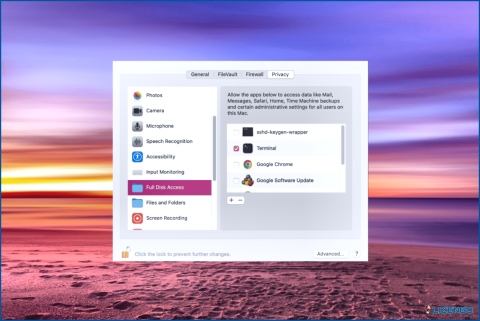Cómo arreglar I2C HID controlador de dispositivo no funciona en Windows 11
El controlador de dispositivo I2C HID es un controlador importante que asegura que sus periféricos funcionen correctamente. Se refiere a los teclados, ratones y touchpads conectados a su sistema. Si usted está enfrentando el error I2C HID Device touchpad no funciona entonces este blog es para usted. La razón por la que su touchpad no está funcionando correctamente es que hay una brecha creada entre el hardware y el software de su PC. Este mal funcionamiento del touchpad se puede arreglar fácilmente manteniendo los controladores actualizados. Hoy vamos a discutir todos los métodos que se pueden implementar para arreglar I2C HID Device Driver Not Working en Windows 11.
Métodos recomendados por expertos para arreglar el controlador de dispositivo HID no funciona en Windows 11
Muchos usuarios se han quejado de que el touchpad I2C HID Device no funciona correctamente incluso cuando el controlador en cuestión se ha instalado en su sistema. Cualquier problema relacionado con el controlador de dispositivo HID I2C se puede arreglar fácilmente siguiendo los métodos mencionados a continuación.
Método 1: Actualizar el controlador I2C mediante el Administrador de dispositivos
El primer método que debe probar cuando se enfrentan a la I2C HID Device Driver no funciona en Windows 11 es actualizar el controlador en cuestión utilizando el Administrador de dispositivos. El Administrador de dispositivos es una herramienta gratuita incorporada proporcionada por Microsoft a todos los usuarios de Windows. Aquí están los pasos:
Paso 1: Pulsa Win + S para abrir el cuadro de búsqueda de Windows.
Paso 2: Escriba » Administrador de dispositivos» y, a continuación, haga clic en el primer resultado en Mejor coincidencia.
Paso 3: Aparecerá una nueva ventana donde tiene que localizar y hacer clic en el desplegable «Dispositivos de interfaz humana» para revelar la lista de controladores.
Paso 4: A continuación, haga clic con el botón derecho del ratón en el dispositivo I2C HID y seleccione «Actualizar controlador» en el menú contextual.
Paso 5: Ahora, haga clic en la opción «Buscar controladores automáticamente» y siga las instrucciones en línea.
Paso 6: Reinicie el PC una vez finalizado el proceso y compruebe si el problema se ha resuelto.
Nota: El uso de la herramienta gratuita integrada Administrador de dispositivos tiene algunas limitaciones. No busca actualizaciones de controladores en fuentes de terceros y sólo actualiza los controladores si se ha cargado una actualización en los servidores de Microsoft. El proceso lleva tiempo y no garantiza el éxito al 100% en la resolución del problema I2C HID Device Driver not working On Windows 11.
Método 2: Reinstalar el controlador I2C
El segundo método que puede seguir para arreglar el dispositivo I2C HID touchpad no funciona es desinstalar y volver a instalar el controlador en cuestión. A veces los controladores existentes se corrompen y por lo tanto no se pueden actualizar. Por lo tanto, se sugiere eliminar el controlador dañado y volver a instalarlo para que pueda ser actualizado con éxito. Aquí están los pasos:
Paso 1: Pulsa Win + X para abrir el menú de encendido de Windows y selecciona Administrador de dispositivos de la lista.
Paso 2: Haga clic en la flecha situada delante de Dispositivos de interfaz humana para ampliar la lista de controladores de esta categoría.
Paso 3: Haga clic con el botón derecho en el controlador I2C HID Device para mostrar el menú contextual.
Paso 4: Seleccione Desinstalar y siga las instrucciones para eliminar este controlador de su PC.
Paso 5: Ahora tiene que reiniciar su PC y Windows reinstalará automáticamente el controlador.
Nota: Este método sólo funcionará si el controlador I2C se ha dañado o no se puede actualizar por alguna razón. Las limitaciones de este método son las mismas que las del método anterior.
Método 3: Actualizar Windows 11
Microsoft proporciona actualizaciones regulares a sus usuarios para mantener sus PCs libres de errores. Por lo tanto, se recomienda encarecidamente mantener el PC actualizado en todo momento. Si hay una actualización importante en el controlador de dispositivo I2C HID entonces hay una posibilidad de que Windows proporcionará actualizaciones con respecto a la misma. Aquí están los pasos para actualizar su PC.
Paso 1: Pulse Windows + I para abrir la Configuración de Windows.
Paso 2: Haga clic en Windows Update en la sección izquierda.
Paso 3: Ahora haga clic en «Buscar actualizaciones» en el panel derecho de la ventana Configuración.
Paso 4: Si se encuentra una actualización, puede hacer clic en Descargar. & Instalar debajo de ella.
Paso 5: Después de haber completado la lista de actualizaciones aquí, haga clic en Opciones avanzadas.
Paso 6: A continuación, haga clic en Actualizaciones opcionales y luego en Actualizaciones de controladores para comprobar si hay alguna actualización pendiente.
Paso 7: Seleccione cualquier actualización de controladores pendiente y haga clic en Descargar. & Instalar.
Paso 8: Espere a que finalice el proceso de actualización y reinicie el equipo para que los cambios surtan efecto.
Nota: Este método es fácil de seguir pero puede consumir mucho tiempo para actualizar su PC ya que actualizará todos los de la lista y no sólo el controlador del dispositivo I2C HID.
Método 4: Comprobar si hay errores de disco
Algunos expertos han sugerido la posibilidad de errores de disco cuando se enfrentan a la I2C HID Device Driver no funciona en Windows 11. Se recomienda ejecutar una exploración Check Disk utilizando la herramienta gratuita proporcionada por Microsoft. Aquí están los pasos:
Paso 1: Presione Win + R para abrir el cuadro Ejecutar.
Paso 2: Escriba «CMD» y luego presione Ctrl + Shift + Enter para abrir el Símbolo del sistema en modo Administrador.
Paso 3: Escriba el siguiente comando en la ventana elevada del símbolo del sistema seguido de la tecla Intro.
chkdsk c: /f /r /x
Nota: La C: debe sustituirse por la letra de la unidad donde está instalado el SO Windows. En la mayoría de los casos, es la unidad C. Este método solucionará el problema de que el panel táctil del dispositivo HID I2C no funcione sólo si el problema se debe a errores de disco.
Método 5: Utilizar el actualizador de controladores avanzado
El método final para arreglar el controlador de dispositivo HID I2C no funciona en Windows 11 es utilizar una herramienta de actualización de controladores de terceros como Advanced Driver Updater. Esta herramienta escanea su PC e identifica todas las anomalías de controladores como controladores que faltan, controladores dañados y controladores obsoletos. A continuación, sugiere al usuario la lista de problemas de controladores y ofrece opciones para solucionarlos. Estos son los pasos para utilizar esta increíble herramienta de actualización de controladores:
Paso 1: Haga clic en el botón de descarga para iniciar Advanced Driver Updater.
Paso 2: Para iniciar el proceso de instalación, haga doble clic en el archivo descargado.
Paso 3: Para finalizar el proceso de instalación, siga las instrucciones que aparecen en pantalla.
Paso 4: Abra el programa y seleccione la opción «Iniciar análisis ahora».
Paso 5: Una vez finalizada la exploración, se le mostrará una lista del estado de los controladores en la pantalla.
Paso 6: Seleccione el controlador del dispositivo I2C HID de la lista y, a continuación, haga clic en el botón Actualizar situado junto a él.
Paso 7: La versión más reciente del I2C HID Device Driver se descargará e instalará en su ordenador mediante Advanced Driver Updater.
Paso 8: Reinicie su ordenador para utilizar fácilmente el dispositivo vinculado.
Nota: Se sabe que Advanced Driver Updater reduce el tiempo y el esfuerzo necesarios para actualizar el controlador I2C. No hay limitación para comprobar sólo los servidores de Microsoft, sino que actualiza los controladores a la última versión de su base de datos proporcionada por los fabricantes de hardware. Sin embargo, la versión gratuita permite actualizar un controlador cada vez. Para actualizar todos los controladores de una sola vez hay que adquirir la versión Pro.
La palabra final sobre cómo arreglar el controlador de dispositivo HID I2C no funciona en Windows 11
Esto pone fin a nuestro viaje sobre los mejores métodos de fijación del controlador de dispositivo HID I2C no funciona en Windows 11. Usted puede elegir cualquier método, siempre y cuando su problema se soluciona. Sin embargo, si usted nos pregunta, entonces le recomendamos que utilice Advanced Driver Updater para arreglar el dispositivo I2C HID touchpad no funciona porque es un método rápido y fácil y se puede lograr con unos pocos clics del ratón.
Por favor, háganos saber en los comentarios a continuación si tiene alguna pregunta o recomendación. Estaremos encantados de proporcionarle una resolución. Con frecuencia publicamos consejos, trucos y soluciones a problemas comunes relacionados con la tecnología. También puedes encontrarnos en Facebook, Twitter, YouTube, Instagram, Flipboard y Pinterest.